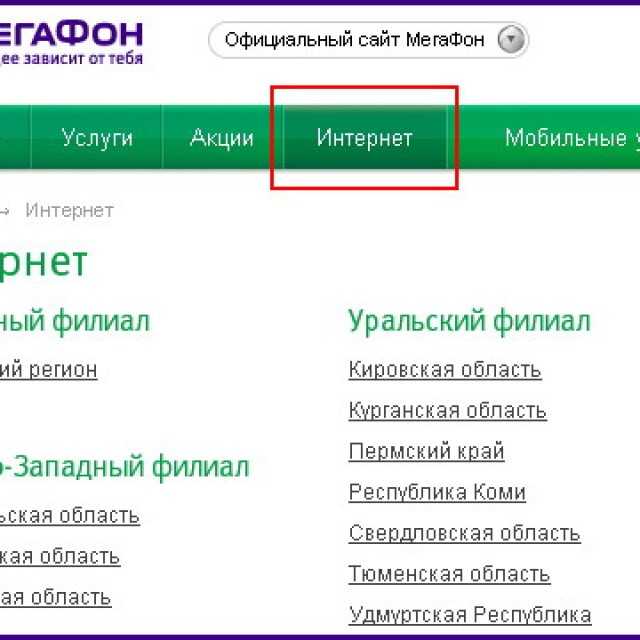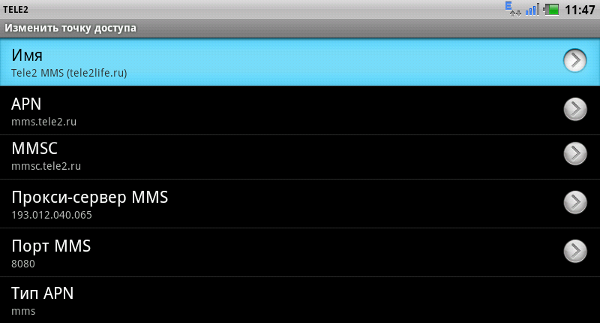Как получить автоматические настройки интернета на Теле2
Самым простым методом настройки является заказ автоматических параметров у оператора:
- Для оформления заявки на получение автоматических параметров интернета абоненту необходимо совершить бесплатный звонок по короткому служебному номеру .
- После принятия заявки клиента система начинает поиск данных по модели вашего устройства.
- При успешном поиске клиентских параметров оператор оповестит абонента специальным СМС сообщением.
- В течение нескольких минут абоненту рекомендуется не производить никаких действий с устройством до получения параметров.
- После получения данных для настройки интернета абоненту необходимо сохранить их и выполнить перезагрузку устройства.
- Перед использованием интернет соединения рекомендуется проверить наименования параметров, в которых должны быть указаны данные оператора.
Когда понадобятся настройки ММС от руки
Вручную прописывать настройки придется тогда, когда, в авто режиме они не были правильно активированы. Для начала можно попытаться повторно их запросить. Если настройки упорно не сохраняются в авторежиме, заполните их от руки, это не составит труда. Для начала необходимо создать свой пользовательский профиль, где указать придуманное наименование и такие данные:
- Адрес странички для автозапуска – mmsc.tele2.ru
- Proxy server – вкл.
- IP address – 193.12.40.65
- Port для WAP1 – 9201 или Port для WAP2 – 8080 (зависит от поколения)
- Канал — gprs
- ТД – mms.tele2.ru
- Имя и кодовое слово не пишутся
Чтобы отсылка и принятие мультимедийных файлов стали активными, следует отправить пробное медиа сообщение – на выбранный номер, в том числе и самому себе. Если не опробывать первую отправку для определения сетью, телефон будет принимать поступающие ммс как смс с линком, перейдя по которому можно увидеть сообщение.
Специальные настройки Сети на смартфонах с ОС Android
В последние смартфоны с высокой версией операционной системы ничего добавлять не нужно. Если у вас телефон более раннего поколения, могут потребоваться следующие дополнительные сведения:
- Имя — пользователь
- APN — internet.tele2.ru
- Лимит MCC — 250
- Лимит MNC — 20
- Тип APN — по умолчанию (не определено)
Если есть другие поля, они игнорируются. Затем настройки сохраняются, и делается попытка подключиться к сети. Этот метод требуется для операционной системы не выше Android 2.3. Если поколение старше 3 и автоматические обновления недоступны, перейдите в подраздел «Мобильная сеть — настройки APN» и выберите там опцию «Создать новую». Там вам придется переписать (аналогично предыдущему):
- Имя;
- Адрес AP.
Затем выберите вариант активации синхронизации данных, сохранения и перезапуска. Автоматическое подключение выбирается, если планируется доступ к сети 3G. Все это делается в том случае, если не были получены автоматические настройки. Вы можете запросить их повторно, набрав 679.
Методы отправки
Если вам удалось включить MMS на iPhone 5s, попробуйте отправить такое сообщение. Помните, при отправке вам нужно выбирать такие файлы, которые не будут превышать 300 КБ (такой вес установлен большинством мобильных операторов). Причём это правило относится и к фотографиям (два-три изображения), и к видеороликам (ролик длительностью 20-45 секунд).
Существует несколько способов сделать это, рассмотрим подробнее каждый из них.
Первый метод:
- Откройте папку «Сообщения» на рабочем столе изделия.
- Кликните по иконке листа бумаги и ручки/карандаша.
- Выберите адресата в меню создания сообщения, кликните по иконке, на которой видно камеру.
- Подберите в разделе «Медиатека» необходимый файл.
- Нажмите на «Снять фото или видео», если требуется сохранить что-то в режиме realtime.
- Сделайте подпись, если это необходимо.
- Нажмите на «Отправить».
Отправка MMS с iPhone модели 7 или 7 Plus осуществляется следующим образом:
- Перейдите в приложение «Сообщения», в котором будет отображён список всех входящих и исходящих SMS, а также мультимедийных MMS.
- В верхнем правом углу расположена кнопка с пиктограммой в виде карандаша и записки, щёлкните по ней.
- Теперь нужно заполнить форму создания письма. В поле «Кому» вписываем номер мобильного телефона, Apple ID либо имя контакта, кому будет адресовано ваше сообщение. Если контакт сохранён на вашем устройстве, его легко можно выбрать, нажав на синий плюсик, находящийся в этой же строчке.
- Рядом с полем ввода SMS/MMS находятся клавиши для прикрепления мультимедийных элементов, видеороликов либо фотографий (статических изображений или гифок). Прикрепите необходимые файлы.
- Когда сообщение оформлено и готово, остаётся только отправить его адресату, нажав на «↑».
Данная инструкция подходит и для моделей версии X и выше. Действуем аналогичным образом:
- Заходим в стандартное приложение «Сообщения».
- Теперь нужно создать новое письмо, нажав на кнопку с ручкой и листиком.
- Выберите, кому следует доставить будущее MMS, заполнив форму вверху.
- Загрузите файл из медиатеки iPhone, добавьте к нему текст и нажмите на кнопку отправки сообщения, которая выглядит в виде стрелки в кружочке.
Второй метод
Этим способом пользуются не так часто. Сообщение в этом случае отправляется в процессе создания снимка с фотокамеры. Итак:
- сделайте снимок;
- нажмите на фотографию, которую удалось сделать;
- при развёртывании на весь экран внизу можно увидеть стрелку. При нажатии на эту стрелку можно сразу же отправить изображение другому адресату.
Третий метод
В этом случае MMS можно отправить напрямую из галереи
Для этого важно находиться в папке «Фото» и подобрать видео или картинку для отправки (отметьте файлы флажками). Далее, нажмите на пиктограмму внизу и выберите «Сообщение»
На последнем этапе добавляется текст, адресат, после чего выполняется отправка.
Интересно, что ряд операторов устанавливает максимально возможный размер файла для отправки, он составляет не более 1 мегабайта. Часто с первого раза отправить картинку размером более 1-2 мегабайт не удаётся, советуем повторить попытку ещё раз.
Отметим, что иногда, после смены настроек, следует перезагрузить устройство.
Вопросы от абонентов
Предлагаем вашему вниманию ответы на наиболее часто задаваемые вопросы.
Есть специальный сайт «Теле2» где можно открытьMMS?
Открыть сообщение можно на сайте компании «Теле2» по адресу http://t2mms.tele2.ru/
.
Ознакомиться с содержанием полученного мультимедийного сообщения можно как с помощью своего мобильного устройства, так и на официальном сайте компании, введя номер своего телефона и пароль. Стоит помнить, что компания не несет ответственности за содержание сообщений, а, следовательно, открывать послания от неизвестных номеров строго не рекомендуется.
В данном обзоре мы разберём все способы внесения настроек для доступа в Интернет с Теле2. Так же будут рассмотрены настройки MMS.
Как заказать настройки интернета Теле2 на телефон
Самый простой способ настройки своего телефона — заказать автоматические настройки Интернета на Теле2. Они примутся из сети и пропишутся в соответствующих профилях.
Заказать настройки Интернета на Теле2 можно по номеру 679 — они будут приняты в течение нескольких минут в виде входящих SMS-сообщений. После этого вы сможете выйти в сеть, используя встроенный или скачанный откуда-либо браузер (например, Opera Mini, экономящий трафик).
Как вручную настроить интернет на Теле2
Если интернет-настройки Теле2 по каким-то причинам не принимаются или не устанавливаются, следует прописать ручные настройки. Не нужно отдавать свой телефон в руки специалистов и, тем более, платить за это деньги — все настройки можно установить самостоятельно, ничего сложного в этом нет.
Для ввода настроек нужно создать профиль сети и прописать там следующие пункты:
- Название профиля — Теle2 Internet (можно вписать что угодно);
- Домашняя страница — http://m.tele2.ru/
- Прокси — выключено (соответственно, никаких настроек мы тут не вводим);
- Тип соединения — GPRS;
- Точка доступа (APN) — internet.tele2.ru (без http://);
- Имя пользователя и пароль — оставляем пустыми.
Если нужно, то в настройках браузера указываем созданный профиль. В некоторых телефонах указывается профиль для Java-приложений. Если доступ в Интернет не появился, телефон нужно перезагрузить. С настройками китайских телефонов придётся помучиться, так как наименования пунктов там могут быть совершенно другими.
Как настроить Интернет от Теле2 на Андроиде
Если версия операционной системы 2.3 и ниже, нужно пройти по следующему пути: Настройка — Беспроводная связь — Мобильные сети — Точки доступа в Интернет. После этого нажимаем Меню и выбираем пункт Создать APN. Здесь мы прописываем следующие настройки:
- Имя — TELE2 Internet;
- APN — internet.tele2.ru (без http://);
- MCC — 250;
- MNC — 20;
- APN type — default.
Ваш смартфон работает под управлением Android 3.0 и выше? Тогда настройки будут другими. Проходим по следующему пути: Меню — Настройки — Ещё — Мобильная сеть — Точки доступа (APN). Вызываем меню кнопкой или виртуальной кнопкой в углу экрана (всё зависит от конструкции вашего смартфона) и выбираем пункт Новая точка доступа. В создаваемой точке мы прописываем две единственные настройки:
- Имя — Tele2 Internet;
- APN — internet.tele2.ru (без http://).
Сохраняем настройки и пробуем выйти в Интернет, предварительно активировав передачу данных. Также в настройках смартфона нужно прописать автоматическую или принудительную работу в сетях 3G.
Не хотите мучиться с ручными настройками? Позвоните по номеру 679 и закажите автоматические настройки, которые останется активировать и сохранить.
Как ввести настройки Интернета на Теле2 в iPhone
Здесь всё зависит от версии установленной в смартфоне операционной системы. Если ваш iPhone работает под управлением iOS 7.x.x, нужно пройти по следующему пути: Настройки — Сотовая связь (здесь включаем тумблеры Сотовые данные и Включить 3G) — Сотовая сеть передачи данных.
Если в смартфоне установлена iOS версии ниже 7.x.x, то путь будет следующим: Настройки — Основные — Сеть — Сотовая сеть передачи данных. Далее нужно прописать точку доступа APN — internet.tele2.ru (без http://), а имя пользователя и пароль оставить пустыми. После этого можно попробовать запустить браузер и открыть какой-нибудь сайт.
Внимание: При внесении настроек в телефоны и в некоторыесмартфоны, нужно быть готовым к тому, что некоторые пункты могут называться иначе.
Статья взята из открытых источников: http://tarifkin.ru/tele2/nastroyka-interneta-i-mms-na-tele2#link6
Ручная настройка
Разберёмся как настроить интернет Теле2 на разных устройствах в ручном режиме. Многих пугает такая перспектива, в реальности тут нет ничего сложного, если в точности следовать рекомендациям.
Ведущие параметры:
- название точки произвольное, на усмотрение пользователя;
- домашняя страница http://m.tele2.ru;
- тип соединения GPRS;
- APN (точка доступа) internet.tele2.ru;
- тип сети IPv4;
- аутентификация отсутствует.
Независимо от модели смартфона эти значения не меняются. Единственное различие в настройки гаджетов место нахождения инструмента для создания новой точки соединения с интернетом.
На Android
Настраиваем интернет на телефоне Теле2 с платформой Андроид. Для этого выполним следующие действия.
- Заходим в основные параметры гаджета.
- Переходим в раздел мобильные сети и открываем «Точки доступа».
- Добавляем новый набор параметров, нажав на значок «+» или вызвав контекстное меню.
- Прописываете нужные данные используя приведённые выше параметры. Как правило, Андроид просит только задать имя и прописать APN.
Сохраните настройки и перезагрузите устройство.
На iOS
Узнаем, как внести и сохранить установки Теле2 на телефоне от Apple. Порядок действий такой.
- Откройте настройки смартфона и выберите меню «Сотовая связь». Включите возможность передачи данных.
- Посетите раздел «Параметры данных», откройте «сотовая сеть передачи данных» и пропишите APN. Значение берём в списке выше.
- Сохраняем внесённые изменения.
После настройки iPhone обязательно требуется перезагрузка.
На Windows Phone
Настройки интернета Теле2 на мобильнике от Windows выполняются следующим образом.
- Заходим в параметрах смартфона, открываем раздел сети и беспроводной связи и открываем «Сотовая связь и СИМ-карта».
- Включаем мобильный интернет.
- Уходим в параметры СИМ, выбираем «точка доступа в интернет» и добавляем новые конфигурации.
- Задаём название новому набору параметров и значение точки доступа. Нужные данные в списке настроек выше.
- Сохраняем изменения.
По традиции перегружаем устройство и пользуемся мобильным интернетом.
Как установить опцию вручную
Многие абоненты не пользуются современными смартфонами или айфонами с массой полезных и удобных услуг. Простейшие кнопочные аппараты с минимальным набором опций до сих пор в ходу у большого процента населения. Каким образом они могут поделиться фотографиями или иной объемной информацией, которая слишком велика для простого СМС? Для таких пользователей настроить ММС на Теле2 автоматически – технологически невозможно, и конфигурацию придется прописывать вручную самостоятельно. Эта методика также используется хозяевами редких моделей гаджетов. Устанавливая сервис вручную, надо получить настройки на телефон, послав системную команду *202#. Когда запрос настроек будет обработан, на номер поступят требуемые данные. Для запуска опции надо их внести, зафиксировать и перезапустить телефон.
Методы активации и особенности сопровождения услуги всецело зависят от производителя телефона и его марки. Если алгоритм действий по настройке сервиса обмена ММС-сообщениями отличается от стандартных, или по какой-то причине не получается это сделать своими силами, всегда можно обратиться за консультацией в любой офис продаж Теле 2.
Как настроить ММС на Теле2 на Андроид
В аппаратах, работающих на базе операционной системы Андроид, обычно предусматривается подключение к описываемому сервису автоматом. Если процедура не срабатывает, как положено, на Андроиде ее можно запустить вручную самостоятельно. Это требует последовательного выполнения нескольких действий:
- развернуть главное меню телефона;
- найти вкладку дополнительных сетей;
- открыть на телефоне меню «Мобильные сети» и окно для настройки новой точки доступа.
Если в гаджете не предустановленна точка доступа с именем «Теле2 ММС», то нажатием кнопки внизу экрана «+» необходимо создать новый профиль. В соответствующие поля вводятся следующие параметры: mmsc.tele2.ru (MMSC), mms.tele2.ru (APN), mms (тип доступа), 250 (MCC), 193.12.40.65 (прокси), 20 (MNC). Строки с логином и паролем не заполняются.

Все внесенные данные надо сохранить и снова выйти на главный экран. Созданный профиль набирается по названию. После перезагрузки рекомендуется отправить тестовое ММС (можно даже на свой же номер), чтобы зарегистрироваться в сервисе. Если выдается сообщение об ошибке, следует еще раз проверить введенную информацию. Правильно прописанные настройки гарантируют бесперебойную работу опции.
Бесплатно настроить ММС доступно и в Личном кабинете на официальном сайте оператора. В нем открывается раздел «Тарифы и услуги», и выбираются «Настройки телефона». В пустые поля заносятся наименование производителя, модель телефона и тип настроек (Теле2 ММС). В качестве подтверждения нажимается кнопка «Получить настройки». Возможно, придется немного подождать обработки заявки, а после поступления запрашиваемых данных – принять их. Затем устройство перезапускается, и можно загружать мультимедийные сообщения.
iOS
Чтобы получить автонастройки для ММС на Теле2 в аппаратах, имеющих систему iOS, надо предпринять следующие шаги:
- открыть меню телефона и выбрать вкладку «Настройки»;
- в «Настройках» открыть раздел «Сотовая связь», далее «Сотовая передача данных».
Для настройки ММС заполняются несколько строк:
- в поле APN указывается – tele2.ru;
- MMSC – http://tariftele2.ru/mmsc.tele2.ru;
- MMS-прокси – 12.40.65:8080.
Оставшиеся строки остаются незаполненными. После завершения действий Айфон следует перезагрузить и послать тестовое ММС. Так происходит автоматическая регистрация в сервисе.
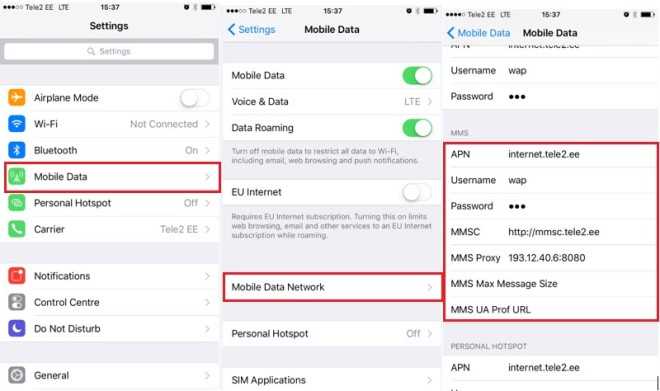
Windows
Если человек пользуется телефоном на Windows Phone, для осуществления настроек ММС следует вводить те же данные, что и владельцам Андроидов. Отличие состоит в названиях и формулировках. Надо найти раздел передачи данных и прописать адрес internet.tele2.ru. Во вкладке «Тип сети» следует проставить IPv4, «Тип аутентификации» – «Нет».
При установке параметров ММС-соединения случаются характерные ошибки, решение которых является общим для всех видов гаджетов.
- Не отправляется ММС даже при верно установленных параметрах. Помогут перезагрузка устройства и проверка активации передачи данных.
- Конфигурация прописана верно, устройство перезапущено, но ММС не загружается. Следует проверить параметры интернет-соединения.
- Адресат не получает ММС. Может быть превышен максимально допустимый размер сообщения. Для абонентов Теле2 установлен максимум в 1024 Кб, для прочих адресатов – 500 Кб.
- ММС не уходят с любого телефона. Служба поддержки клиентов Теле2 поможет решить проблему. Возможно, оператор проводит профилактические технические работы.
Настройки интернета на Теле2: автоматически и вручную
Для удобства пользователей операторы сотовой связи чаще всего вставляют все необходимые опции, в том числе и параметры мобильного интернета, в программу самой сим-карты. Однако нередко случается так, что устройство не может распознать их в автоматическом режиме. Если такое случится, то настройки мобильного интернета Теле2 рекомендуется внести вручную, проделав ряд несложных манипуляций.
С помощью оператора
Это самый простейший способ исправить ситуацию и активировать мобильный интернет. Все что от вас потребуется – это позвонить на номер 679, изложить суть проблемы и назвать оператору модель телефона.
После это вам остается только получить СМС-сообщение с автоматическими параметрами для вашего телефона и согласиться с их принятием. Все необходимые настройки будут внесены в устройство без вашего вмешательства. В завершение этих действий, вам следует обязательно перезагрузить мобильный телефон.
Вручную
Если после получения СМС с автоматическими опциями все равно не получается запустить интернет на телефоне, следует прибегнуть к методу ручной настройки. Этот процесс немного отличается в зависимости от того, на какой операционной системе работает ваш аппарат.
Android до версии 2.3 и меньше
Для мобильных устройств, в которых в качестве операционной системы установлена Андроид 2.3, или еще более ранняя версия, для успешной активации интернета вручную выполните следующие действия:
- В меню телефона кликните по надписи «Настройки», выберите вкладку «Беспроводные сети», далее переходите к разделу «Мобильная сеть» — строка «Точки доступа в интернет».
- Нажав клавишу активации дополнительного меню, выберите вкладку «Создать APN».
- В строку «Имя» впишите: Tele2 internet.
- В поле «APN» пропишите латинскими буквами: internet.teleru.
- Напротив надписи «Тип аутентификации» поставьте: Нет.
- В разделе «Тип APN» поставьте: default, supl.
Все остальные строки оставьте незаполненными. В заключение нажмите «Сохранить», перезагрузите телефон и пробуйте подключиться к сети Теле2.
Android 3.х, 4.х, 5.х
Настройки для этих версий Андроид такие же, как и для предыдущего случая. Чтобы добраться до места, где их нужно установить, зайдите в меню, перейдите в раздел «Настройки» — «Еще». Далее нажмите на вкладку «Мобильная сеть», строка «Точки доступа». В дополнительном меню выбираете функцию: «Создать новую точку доступа».
Для этих модификаций Андроида вам понадобится заполнить всего два поля для успешной активации функции доступа к всемирной сети: Имя — Teie2 internet и в строке «APN» английскими буквами написать — internet.tele2.ru.
Не забудьте перед началом пользования интернетом перезагрузить устройство, чтобы новые параметры вступили в силу.
iOs
Установить вручную параметры мобильного интернета на Айфон или Айпад, работающие на базе операционной системы iOs также не составит особого труда. Вам нужно открыть меню, раздел «Настройки» — вкладка «Сотовая связь» — пункт «Сотовая сеть передачи данных», и прописать в поле «APN» маленькими английскими буквами: internet.tele2.ru. Строки, в которых предлагается ввести пароль, а также имя пользователя, следует оставить незаполненными.
Windows Phone
В аппаратах на базе Windows Phone прописывается точка доступа аналогичным образом: в строку «APN» маленькими английскими буквами: internet.tele2.ru. Добраться до нее можно также через настройки, зайдя в пункт меню «Передача данных».
Настройки начнут действовать после перезагрузки телефона.
Если после произведенных манипуляций у вас по-прежнему не получается подключиться к мобильному интернету Теле2 – не спешите расстраиваться. Перепроверьте еще раз, правильно ли вы прописали все параметры. В случае обнаружении ошибки – исправьте ее, и не забудьте после этого вновь перезагрузить телефон.
Реклама по теме
tariftele2.ru
ul
Настройка простых кнопочных телефонов
Кнопочные телефоны по-прежнему пользуются большим спросом, в магазинах под них выделяют большие витрины. В отдельных моделях, работающих на операционной системе KaiOS, предусмотрена возможность устанавливать приложения, в том числе WhatsApp. Поэтому в мобильном интернете нуждаются не только владельцы смартфонов, но и владельцы простых кнопочных телефонов.
Ситуация осложняется тем, что телефонов очень много, и структура меню у всех разная. Поэтому инструкция будет ориентировочной:
- Найдите меню настройки интернета в своём телефоне;
- Отыщите там пункт создания точек доступа;
- Создайте точку доступа с наименованием «Tele2 Internet»;
- Впишите домашнюю страницу – http://m.tele2.ru;
- Прокси (или прокси-сервер) – оставить пустым;
- Тип соединения или канал – GPRS;
- Точка доступа (она же APN) – internet.tele2.ru;
- Имя и пароль – оставить пустым.
Сохраните введённые данные и перезапустите телефон для более корректного применения настроек.
Автоматические и ручные настройки
Если появились трудности в настройке ммс провайдера Теле2, нужную конфигурацию можно получить самостоятельно в личном кабинете на официальном портале компании. Инструкция:
- Войти на ресурс, пройти регистрацию.
- Зайти в раздел «Интернет», выбрать пункт «Настройки».
- Нажать клавишу «Получить настройки».
Конфигурация поступит на сотовый аппарат в виде автоматического смс-сообщения. Если зайти в сеть нет возможности, то получить данные по установке можно через комбинацию 679. Набрав команду, активируется автоинформатор, который проведет процедуру самостоятельно. Станет доступен выход в мировую сеть и просмотр всех социальных сетей.
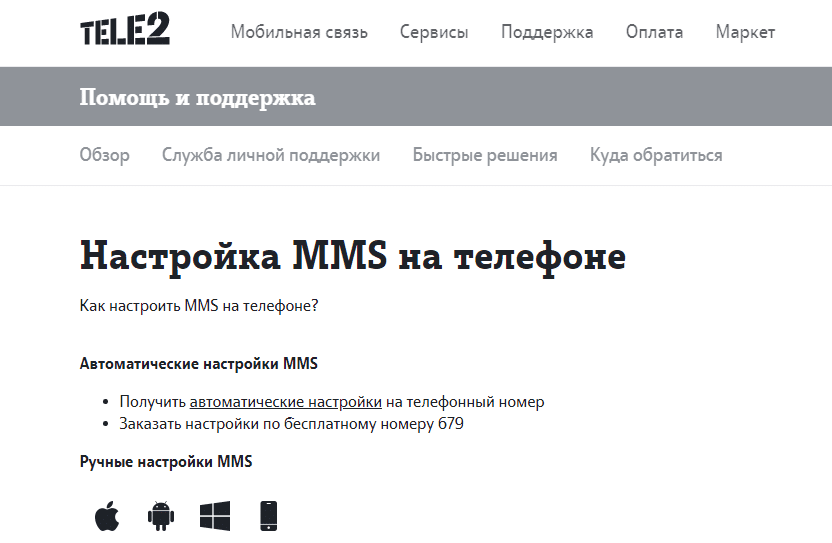
Сбились настройки
Если все перечисленные способы не помогли в личном случае, то возможно, что доступ в интернет пропал по причине того, что настройки доступа в сеть просто сбились.
Для исключения этого варианта посетить настройки интернета смартфона и отыскать пункты, касающиеся точки доступа или APN. Как правило, APN есть в каждом мобильном современном устройстве.
Исправление данной проблемы происходит следующими способами:
- Позвонить работнику службы поддержки или отправить служебное сообщение оператору.
- Наладить подключение к интернету своими силами.
Первый вариант, несомненно, легче второго. Работник службы поддержки даст подробную инструкцию
по восстановлению доступа, либо вышлет настройки в текстовом сообщении. Также можно посетить сайт мобильного оператора. Данные по наиболее популярным представлены в таблице 1.
Таблица 1.
Получение настроек для доступа в сеть у самых распространенных операторов страны — номера запросов.
Мегафон — отправить «1» на номер 5049 вызовБилайн — следует позвонить по номеру 06503 вызовТеле2 — звонок по номеру 679 вызовМТС — отправить пустое сообщение на 1234 вызов.
Если же в таблице отсутствует свой оператор, то придется уже звонить работнику службы поддержки и уточнить, как получить настройки для доступа в сеть. Нынче они устанавливаются в автоматическом режиме. Владельцу смартфона что-либо делать не придется.
После установки настроек придет сообщение от оператора «Настройки интернета установлены. Поздравляем». Реже приходит пакет с данными для установки, требующий нажатия кнопки «Установить». Лишь после этого они будут внедрены в устройство.
После нажатия пройдет менее секунды и тут же можно будет просматривать веб-сайты в сети и скачивать файлы.
ul
Как настроить интернет?

После установки SIM-карты в смартфон или планшет устройство автоматически подключается к мобильной сети и выставляет необходимые для работы параметры. Если после этого интернет все равно не работает или на экране смартфона появляется сообщение об ошибке, то перед тем как настроить параметры вручную, попробуйте запросить их у оператора.
Автоматическая настройка
При первом подключении к сети смартфон должен обнаружить SIM-карту и отправить запрос мобильному оператору. Если этого не произошло автоматически, то свяжитесь со службой технической поддержки по номеру 679 или 611.
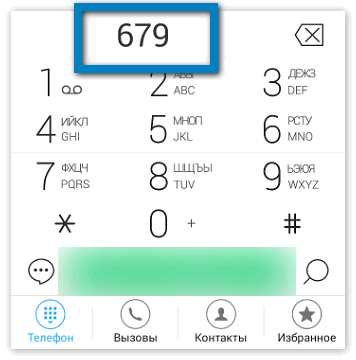
Максимально подробно опишите проблему и сообщите всю необходимую информацию (модель устройства, регион проживания). После этого на номер будет отправлено SMS-сообщение с подробной инструкцией.
Самостоятельная настройка
Если файл активации не приходит, то, скорее всего, модель вашего телефона отсутствует в базе данных сотового оператора. Тогда изменить параметры для доступа во всемирную сеть можно вручную. Для этого выполните следующие действия:
- Перейдите в меню «Настройки» и найдите пункт, который отвечает за настройки параметров сети. В зависимости от типа операционной системы блок может иметь разные названия (связь, передача данных, управление SIM-картами и т. д.).
- В открывшемся списке найдите профиль Теле2. Если его нет, то создайте новый. Здесь необходимо ввести правильные значения для подключения к сети. Актуальные настройки можно посмотреть на официальном сайте или запросить у оператора службы поддержки.
После этого сохраните только что созданный профиль и выберите его для использования по умолчанию. Перезагрузите устройство, чтобы изменения вступили в силу.
Параметры сети
Если найти данные для подключения на сайте не получается, то для более точной настройки установите на телефоне следующие значения:
- Название профиля — произвольное. Но если вы используете несколько SIM-карт от разных операторов, то во избежание путаницы используйте стандартное Internet Tele2.
- Адрес домашней страницы — m.tele2.ru.
- Порт, сервер — не прописываются.
- Название точка доступа (Access Point Name) — internet.tele2.ru, тип — по умолчанию.
- Тип соединения (Канал) — GPRS.
- Прокси-сервер — не используется.
- Имя пользователя и пароль — не указываются.
- Значение MCC — 250, MNC — 20.
Значения могут быть установлены на Андроид, iOS, Windows Phone и другие мобильные операционные системы. Если в параметрах профиля встречаются дополнительные пункты, которых нет в списке выше, то оставьте их значения по умолчанию.
Интернет для устройств
Если для доступа во всемирную паутину используется USB-устройство, то получить автоматические настройки можно не только для телефона, но и для модема. Для этого выполните следующие действия:
- Подключите устройство к компьютеру или ноутбуку через USB-вход. Дождитесь, пока установятся все необходимые драйвера и программа-клиент.
- Запустите приложение и нажмите кнопку «Подключить», чтобы выйти в сеть. Откройте браузер и проверьте, грузятся ли страницы.
- Если доступа к сети нет, то в настройках программы введите следующие значения для APN — internet.tele2.ru
- После этого наберите на цифровой клавиатуре USSD-команду: *99# и дождитесь ответного SMS-сообщения.
Теперь вы знаете, как правильно настроить интернет на мобильных устройствах (Android, Windows Phone, iOS) или USB-модеме. Для этого свяжитесь с оператором или отправьте USSD-запрос. Если уведомление не приходит, то измените параметры вручную согласно инструкции.
vote
Article Rating
Как подключить ММС на Теле2 (автоматически)?
Современный мир пополнился новыми мессенджерами, такие программы, как WhatsApp и Wiber стали понемногу вытеснять mms — сообщения. Однако все же остались пользователи, которые не готовы променять такую опцию на новомодные программы и продолжают отправлять картинки, ссылки, мультимедийные файлы с помощью mms-сервиса. Если вы из числа таких людей, то вам будет интересно знать, как подключить mms на Теле2.

Функция mms позволяет с легкостью обмениваться видео-файлами, картинками, фотографиями вместе с текстовой информацией. По вашему желанию, эти файлы комбинируются и отправляются другому абоненту, даже если у вас при этом, отсутствует интернет-соединение.
Если вы задались вопросом, как подключить mms на Теле2, предварительно проверьте возможность отправлять сообщения данного вида. Как правило, все современные аппараты имеют такую возможность. Если же ваш мобильный аппарат немного устарел, то стоит посмотреть в инструкции или же уточнить у производителя о наличии данного функционала.
Настройки ММС на Теле2
Все абоненты Теле2 имеют услугу mms, как функцию по умолчанию, но в мобильном устройстве должны быть установлены необходимые для этого настройки. Они могут отличаться в зависимости от вашего местоположения. Если же в вашем телефоне нет необходимых настроек, то вы всегда можете уточнить информацию на официальном сайте оператора.
Автоматические настройки
Для того, чтобы не заниматься настройкой вручную, вы всегда можете подключить mms на Теле2 c помощью звонка на номер 679. После набора данной комбинации, вам придет смс-сообщение с информацией, поддерживает ли ваше устройство mms-функцию. Если ответ положительный, то следом вам придет сообщение с загруженным файлом автоматических настроек. Что требуется от вас? Сделать сохранение присланных файлов и перезагрузить аппарат. После этого функция mms будет работать.
Если вы часто пользуетесь услугой mms-почты, то стоит знать о цене отправки таких сообщений. Одно mms-сообщение обойдется вам в 6 рублей, за исключением тарифа «Супер-страйк» и «Зарплата». Цена в данном случае будет другая – 4 рубля и 6 рублей 43 копейки соответственно.
В случае, если вам не удается прочитать присланный mms-файл, то вы всегда имеете возможность открыть на сервере оператора через телефон или через браузер персонального компьютера.
Как настроить интернет на «Теле2» на айфоне
Операционные системы iPhone мало чем отличаются друг от друга с точки зрения расположения параметров, поэтому данная инструкция будет универсальной. Сперва следует активировать мобильные сети. Для этого переходят в раздел «Сеть» и включают «Сотовые данные». На новых iOS этот параметр находится в разделе «Сотовая связь» и называется также.
После этого переходят в раздел «Сотовая сеть передачи данных» и указывают лишь APN: internet.tele2.ru. Ничего другого менять не нужно. Имя и пароль также не задаются
Важно не забыть сохранить и применить настройки, а затем перезагрузить телефон
Настройка точки доступа
Практически все современные телефоны и планшеты могут работать в качестве точки доступа, то есть раздавать беспроводную сеть Wi-Fi от своего мобильного трафика. Многие операторы блокируют эту возможность, так как подобные действия вредят компании и перегружают сервера. «Теле2» – не исключение, но разговор не об этом. Для конфигурирования точки доступа (режима модема) не нужно заказывать никакие настройки. Следует всего лишь:
- Получить базовые параметры для выхода в сеть любым путем, описанным выше.
- Перейти в параметры телефона и найти пункт «Точка доступа» или «Режим модема».
- Активировать функцию, дать ей свое имя, если стандартное не устраивает, задать методы шифрования и ключ безопасности.
Важно! Для разблокировки раздачи потребуется установить специальную программу, позволяющую редактировать значение TTL-пакетов, благодаря которым оператор и узнает о факте раздачи. Одно из таких приложений – TTL Master